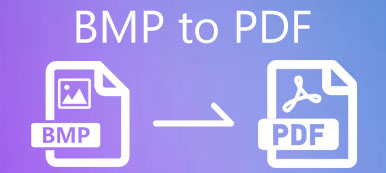När du har några företagspresentationer i PDF-filer, hur delar du dem på din webbplats? Naturligtvis kan du helt enkelt ladda upp PDF-filerna och infoga dem på din webbplats. Om du behöver se till att innehållet i PDF kan sökas bör du konvertera PDF till HTML.
Vilka är de bästa metoderna för att konvertera PDF-filer till HTML5? Är det möjligt att extrahera texterna från PDF? Oavsett om du behöver dela PDF-filerna online eller konvertera dem till webbsidor med innehåll kan du lära dig mer om två effektiva metoder från artikeln.
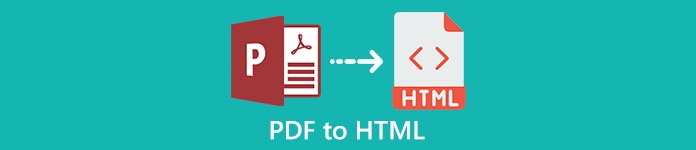
- Del 1: Den professionella metoden för att konvertera PDF till HTML
- Del 2: Hur man konverterar PDF till HTML online gratis
- Del 3: Vanliga frågor om konvertering av PDF till HTML
Del 1: Den professionella metoden för att konvertera PDF till HTML
Om du behöver använda den avancerade OCR-tekniken för att extrahera innehållet från PDF till HTML eller konvertera önskade PDF-sidor, Apeaksoft PDF Converter Ultimate är en mångsidig metod för att styra PDF-filer med hög effektivitet. Det gör att du inte bara kan konvertera PDF till HTML-filer utan också några avancerade funktioner för att redigera och anpassa PDF-innehållet.
Apeaksoft PDF Converter Ultimate
- Välj och konvertera önskade PDF-sidor till HTML-filer i en batchprocess.
- Känn igen innehållet från PDF-filen med avancerad OCR-teknik.
- Justera orienteringen eller utskriftslayouten för PDF-filen för konvertering.
- Extrahera texten från PDF-filen för redigering och behåll originalformatet.
steg 1Ladda ner och installera ApeakSoft PDF Converter Ultimate på din dator, starta programmet och klicka på Lägga till filer) för att importera PDF-filer. Alternativt kan du dra och släppa flera PDF-filer direkt till din dator.

steg 2Klicka på rullgardinsmenyn för Utdataformat för att välja HTML som utdataformat. Du kan välja att konvertera Totalt antal sidor eller Valda sidor enligt ditt krav. Det gör att du kan ange de sidor du behöver konvertera.

steg 3Välj destinationsplats från Utmatningsmapp till meny. Du kan kontrollera filen genom Förhandsvisning fönster. För att förbättra utdatafilernas noggrannhet, klicka på preferenser -knappen och välj Noggrannhetsläge för att extrahera innehållet.

steg 4Om du väljer Spara målfil(er) i källmappen -knappen visas den konverterade filen i källfilen. Naturligtvis kan du också välja destinationsmapp. Klicka på Start för att börja konvertera PDF till HTML. De konverterade filerna visas i din utdatamapp.

Om du vill redigera din PDF-fil ytterligare kan du hämta den PDF redaktör här.
Del 2: Hur man konverterar PDF till HTML online gratis
Om du bara behöver konvertera PDF till HTML utan OCR-funktioner kan PDF-omvandlare online vara ett bra val. ZAMZAR är en utmärkt onlinekonverterare som överför dina dokument till publicerbar och sökbar HTML gratis på den säkra webbplatsen. Dessutom kan du överföra PDF till iPad här.
steg 1Gå till online-PDF till HTML-omvandlaren, du kan klicka på den gula knappen för att importera PDF-dokument. Den är baserad på djup teknik som korrekt känner igen PDF-formatet och konverterar dem autentiskt till HTML.
steg 2Välj html alternativ, den HTML4 alternativ eller HTML5 alternativ som utdataformat. Det konverterar bara den uppladdade PDF-filen till HTML utan inställningar, vilket innebär att du måste dela upp PDF-filen i förväg. Dessutom kan du inte visa PDF-innehållet för konvertering.
steg 3Därefter kan du ange e-postadressen för att ta emot HTML-filer. Klicka på Konvertera nu för att konvertera PDF till HTML på webben. När du har tagit emot HTML-filerna kan du ladda upp och dela dem på din webbplats i enlighet med detta.
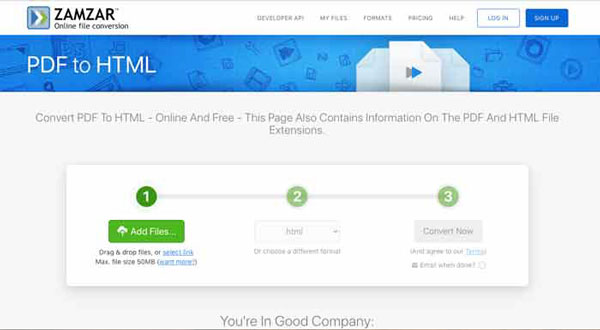
Du kanske vill skicka stora PDF-filer via e-post.
Del 3: Vanliga frågor om konvertering av PDF till HTML
1. Hur visar jag PDF-filer som bilder i din webbläsare?
Ladda bara upp PDF-filen till en online lagringstjänst, till exempel Google Drive eller Microsofts OneDrive, du kan göra filerna offentliga och klistra in IFRAME-koden som tillhandahålls av tjänsterna precis som YouTube. Sedan kan du visa PDF-filerna utan att konvertera PDF till HTML.
2. Vad är skillnaden mellan HTML och HTML5?
När du vill konvertera PDF till HTML eller HTML5 bör du veta skillnaden mellan de två formaten. Huvudskillnaden mellan HTML och HTML5 är att HTML är ett standardmarkeringsspråk för att skapa webbsidor medan HTML5 är en nyare version av HTML med ytterligare funktioner som webbsockets, canvas och geo-location.
3. Hur bädda jag in PDF i HTML?
Du kan använda a eller iframe tagga i din HTML, och du måste lägga till webbadressen eller länkens referenslänk i din PDF-fil till HTML. Naturligtvis kan du också använda embed och objektet taggar, som anses vara gammaldags sätt att bädda in PDF till HTML.
Slutsats
Här är två effektiva sätt att konvertera PDF till HTML. Du kan enkelt konvertera filer enkelt och bekvämt utan att skicka ett mejl eller göra något extra arbete. Du kan också konvertera ett stort antal filer samtidigt som matas ut i olika format. När du behöver extrahera önskade delar eller innehåll från PDF-filer, bör Apeaksoft PDF Converter Ultimate vara det bästa valet du måste ta hänsyn till. Om du har några frågor eller förslag, välkommen att lämna några ord i artikeln.